
Roberta – Calm Afternoon – Inge-Lore’s Tutoriale
Calm Afternoon
Ruhiger Nachmittag
Inge-Lore 27.10.2023
.
.
.
.
 Obrigada por Roberta sua permissão.
Obrigada por Roberta sua permissão.
Das Copyright des original Tutorials liegt alleine bei Roberta,
das Copyright der deutschen Übersetzung liegt alleine bei mir,Inge-Lore.
Es ist nicht erlaubt,mein Tutorial zu kopieren oder auf
anderen Seiten zum download anzubieten.
Mein Material habe ich aus diversen Tubengruppen.
Das Copyright des Materials liegt alleine beim jeweiligen Künstler.
Sollte ich ein Copyright verletzt haben,sendet mir bitte eine E-Mail.
Ich danke allen Tubern für das schöne Material,
ohne das es solche schönen Bilder gar nicht geben würde.
Ich habe das Tutorial mit PSP 2020 Ultimate gebastelt,aber es sollte auch mit allen anderen Varianten zu basteln gehen.
*****************************************************
Hier werden meine Tutoriale getestet
Mehdi–Sorting Tiles
Filters Unlimited–&<Bkg Designer sfII>–DIS Refractor1
Mehdi–Weaver
Mehdi–Kaleidoscope 2.1
Mehdi–Eraser Genuine
Carolaine & Sensibility–CS-LDots
Carolaine & Sensibility–cs_texture
Mehdi–Vibrations 1.1
Alien Skin Eye Candy 5 Impact – Glass
****************************************************
Weil man bei den neuen PSP Versionen nicht mehr so einfach spiegeln kann,
Mach es dir auch einfach und installiere dir die Skripte !!
****************************************
andernfalls schreibe ich es dazu.
****************************************
Das Originaltutorial,klick einfach aufs Bild
.
.
.
.
Punkt 1
Schiebe die Selectionen in den Auswahlordner.
Such dir aus deinen Tuben eine helle und dunkle Farbe.
Öffne ein neues Blatt 900 x 550 Px–mit diesem Verlauf füllen.
 Auswahl alles–kopiere deine Personentube
Auswahl alles–kopiere deine Personentube
einfügen in die Auswahl–Auswahl aufheben
Bildeffekte–Nahtloses Kacheln Standard
Punkt 2
Einstellen–Unschärfe–Gaußsche Unschärfe mit 25
Plugins–Mehdi–Sorting Tiles
 Kanteneffekte–nachzeichnen
Kanteneffekte–nachzeichnen
Filters Unlimited–&<Bkg Designer sfII>–DIS Refractor 1
 neue Ebene–mit der dunklen Farbe füllen
neue Ebene–mit der dunklen Farbe füllen
neue Ebene–mit der hellen Farbe füllen
Punkt 3
Ebenen–Maskenebene aus Bild *Narah_mask_Abstract174*
 Kanteneffekte–stark nachzeichnen
Kanteneffekte–stark nachzeichnen
zusammenfassen–Gruppe zusammenfassen
zusammenfassen–nach unten zusammenfassen
Plugins–Mehdi–Weaver
 Kanteneffekte–nachzeichnen
Kanteneffekte–nachzeichnen
Punkt 4
Plugins–Mehdi–Kaleidoscope 2.1
 Plugins–Mehdi–Eraser Genuine
Plugins–Mehdi–Eraser Genuine
 Mischmodus Multiplikation (bei mir Hartes Licht)
Mischmodus Multiplikation (bei mir Hartes Licht)
Plugins–Carolaine & Sensibility–CS-LDots
 Auswahl–Auswahl laden/speichern–Auswahl aus Datei laden
Auswahl–Auswahl laden/speichern–Auswahl aus Datei laden
Auswahl *Selection_Roberta #1* laden
Punkt 5
Neue Ebene–mit dem Verlauf füllen–Auswahl aufheben
Plugins–Mehdi–Weaver
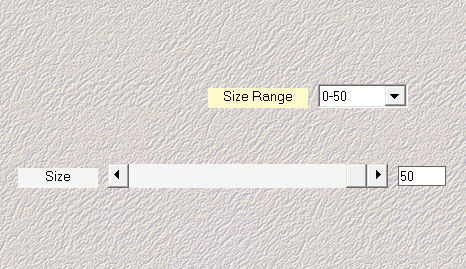 Plugins–Carolaine & Sensibility–cs_texture
Plugins–Carolaine & Sensibility–cs_texture
 Mischmodus Überzug
Mischmodus Überzug
kopiere *Decor01_CalmAfteron_byRobertaMaver*
einfügen auf dein Bild
Mischmodus Luminanz (V)
Punkt 6
Benutzerdefinierte Auswahl
 neue Ebene–mit dem Verlauf füllen
neue Ebene–mit dem Verlauf füllen
Einstellen–Bildrauschen hinzufügen
 neue Ebene
neue Ebene
Effekte–3D Effekte–Aussparung
 nach unten zusammenfassen–Auswahl aufheben
nach unten zusammenfassen–Auswahl aufheben
Punkt 7
Auswahl *Selection_Roberta #2* laden
neue Ebene–mit der dunklen Farbe füllen–Auswahl aufheben
Plugins–Mehdi–Vibrations 1.1
 Plugins–Mehdi–Weaver
Plugins–Mehdi–Weaver
 Kanteneffekte–stark nachzeichnen
Kanteneffekte–stark nachzeichnen
kopiere *Decor02_CalmAfteron_byRobertaMaver*
einfügen auf dein Bild
mit Taste K einstellen auf 37 / 29
Punkt 8
Klicke mit dem Zauberstab (Modus Hinzufügen) in alle kleinen Kästchen
Auswahl ändern–vergrößern um 2 Px
neue Ebene–mit der dunklen Farbe füllen
Plugins–Alien Skin Eye Candy 5 Impact – Glass
 Auswahl aufheben–Ebene nach unten schieben
Auswahl aufheben–Ebene nach unten schieben
geh auf die oberste Ebene–nach unten zusammenfassen
Punkt 9
Geh auf Raster 1
kopiere deine Hintergrundtube–einfügen auf dein Bild
passe die Größe an–scharfzeichnen
mittig sitzenlassen

Punkt 10
Rand hinzufügen–1 Px helle Farbe
Rand hinzufügen–5 Px dunkle Farbe
Rand hinzufügen–1 Px helle Farbe
Rand hinzufügen–10 Px dunkle Farbe
Rand hinzufügen–1 Px helle Farbe
Auswahl alles
Rand hinzufügen–40 Px dunkle Farbe
Punkt 11
Auswahl umkehren
Einstellen–Bildrauschen hinzufügen
 Auswahl umkehren
Auswahl umkehren
Schlagschatten 0/0/100/50
Auswahl aufheben
kopiere *Decor03_CalmAfteron_byRobertaMaver*
einfügen auf dein Bild
mit Taste K einstellen auf 100 / 226
Punkt 12
Ebene duplizieren–vertikal spiegeln–nach unten zusammenfassen
kopiere deine Personentube–einfügen auf dein Bild
passe die Größe an–scharfzeichnen
Schlagschatten wdh.
öffne den Text–kopiere die oberste Ebene
einfügen auf dein Bild als neue Ebene
Punkt 13
Fülle den Text mit dem Umfärber-Werkzeug mit der dunklen Farbe
mit Taste K einstellen auf 134 / 545
Schlagschatten 1/2/100/1
kopiere vom Text die zweite Ebene von oben
auf deinem Bild einfügen als neue Ebene
Punkt 14
Mit dem Umfärber-Werkzeug mit der hellen Farbe füllen
mit Taste K einstellen auf 86 / 480
Schlagschatten wdh.
setz dein WZ und das Copyright aufs Bild
Rand hinzufügen–1 Px helle Farbe
und als jpg speichern.















